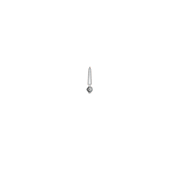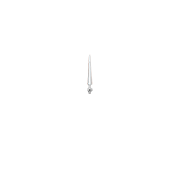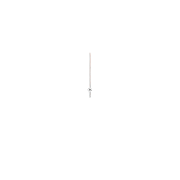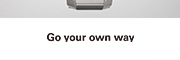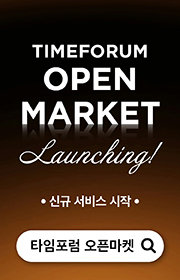요즘 들어 국내보다 상대적으로 저렴한 가격에 전자기기들을 구입하기 위해 미국의 경매사이트인 eBay를 통해 제품을 구입하는 사람들이 늘고 있습니다. 특히, 국내에서 구하기 힘든 제품들도 쉽게 구매할 수 있다는 점에서 인기를 끌고 있습니다.
하지만, eBay에서 구매를 하고 싶어도 결재를 어떻게 해야 될지 몰라서 군침만 흘리고 있는 사용자들이 많은데, 이번 기회에 Paypal의 사용법에 대해 간단하게 알아보겠습니다.
국내의 옥션과는 달리 eBay물건을 구입 후에는 판매자에게 직접 제품대금을 결재 해야 됩니다. 판매자가 업체라면 카드를 통한 대금지불도 가능하지만, 개인판매자의 경우에는 직접카드결재를 받기 어려우므로 'Paypal'이나 'Bidpay'등의 결재대행시스템을 사용하게 됩니다. 이중에 즉시결재가 가능하며 사용하기 편리하다는 점에서 Paypal이 압도적으로 사용되고 있는 추세입니다.
특히, Paypal이 eBay에 인수된 후부터는 Paypal 에서 자신의 eBay 아이디로 로그인하여 eBay에서 경매로 낙찰 받은 아이템에 대해 지불할 수 있는 메뉴까지 따로 마련되어 있으므로 상당히 편리하게 사용할 수 있습니다.
eBay 뿐 아니라 대부분의 미국 쇼핑몰에서는 Paypal 결재를 지원하므로 유용하게 사용할 수 있으실 겁니다.
그럼 Paypal에 가입하기 전에 Paypal이란 무엇인지, 회원종류는 어떻게 되는지 알아보도록 하겠습니다.
편의상 존칭은 생략합니다. ^^;
Paypal 이란 무엇인가?
Paypal은 국제적으로 통용되는 e-money의 개념으로 보면 된다. Paypal에 계좌를 가지고 있으면 자신의 이메일 주소를 통해 상대방이 자신에게 돈을 송금할 수가 있으며, 이메일 주소로 상대방에게 송금도 할 수 있다. 그리고, 수수료도 아주 적은 편이라 간편하고 저렴한 국제결제 수단중의 하나라고 할 수 있겠다.
한국도 Paypal이 사용 가능한 국가로 지정되어 있으며, VISA나 MASTER 카드만 가지고 있으면 누구나 가입하여 계정을 생성할 수 있다.
그리고, Paypal 계정의 보안은 상당히 강력한 수준이며 가입하는 회원들은 자동으로 $100,000 상당의 보험에 무료 가입되므로, 사고로 인해 계정에 이상이 생길 경우에도 보험금액 내에서 100% 보상받을 수 있으니 안심하고 사용해도 된다.
Paypal 회원의 종류는?
Paypal의 회원은 크게 USA 회원과 International 회원으로 구분되며, 우리는 당연히 International 회원으로 가입을 하게 된다.(가입시에 알아서 분류되므로 신경 쓰지 말자.)
현재 거주하는 국가를 선택한 뒤에 가입을 진행하게 되는데, Personal, Premier, Business 의 3가지 회원 중에 한가지로 가입을 할 수 있다.
Personal과 Premier 회원의 경우에는 일반적인 방법으로 가입을 하면 되며, Business 회원에 가입하려면 별도의 과정이 필요하다. (일반 사용자들은 Business 회원은 살짝 무시해버리면 되겠다.)
그럼 Personal, Premier, Business 회원의 차이에 대해 간략하게 알아보도록 하자.
먼저 Personal 회원의 경우에는 무료로 송금을 하거나 송금을 받을 수가 있으며, 언제든지 Premier 회원으로 업그레이드 할 수가 있다. 단, 자신의 Paypal에 있는 금액을 자신의 신용카드로 이체를 할 때에는 매달 최대 $100의 제한이 있으므로, eBay를 통해 물건을 팔려는 사람의 경우에는 (있을지 모르겠지만... ^^;) Premier 회원으로 가입하기를 권한다.
Premier 회원은 송금을 할 때는 무료로 할 수가 있으며, 신용카드로 송금을 받을 때는 약간의 수수료가 붙게 된다. 금액이 $0 ~ $3,000 일때는 '$0.3' + '전체 금액의 2.9%'의 수수료가 붙으며, 그 이상의 금액일 수수료 율이 약간 낮아진다. 좀더 자세한 내용은 아래 링크를 참조하길 바란다.
Receiving Fees : https://www.paypal.com/cgi-bin/webscr?cmd=_display-xborder-fees-outside&countries=US
마지막으로 Business 회원은 Premier의 회원과 거의 비슷하며, 본인의 사이트에 paypal 링크를 추가하여 직접 결제를 할 수가 있게 된다. (아마 대부분의 사용자들은 필요가 없을 것이다.)
일단 한 번 가입을 하면 동일한 계정에 최고 7개까지 이메일 주소를 추가할 수 있으며, 사용할 신용카드도 추가 가능하다.
앞서 말했듯이 우리는 International 회원으로 가입을 하게 되는데, 다른 사람의 Paypal 계정으로 송금을 하거나 자신의 Paypal 계정에 적립된 돈을 찾아서 쓸려면 VISA, MASTER, American Express 같은 International 신용카드가 있어야 한다.
일단 자신이 가진 신용카드를 꺼내보자.
LG카드인지 삼성카드인지는 전혀 중요하지 않다. 카드앞면 오른쪽 아랫부분에 VISA나 MASTER 카드 로고가 있으면 International 신용카드이며 Paypal에서 사용 가능한 카드이다. American Express 카드에 대한 설명은 하지 않아도 다들 잘 알 것이다.
이제 Paypal에 가입하자...그럼 이제 VISA / MASTER / American Express 신용카드 중에 하나를 준비하고 Paypal 사이트(
http://www.paypal.com)에 접속해보자.
상단 오른쪽의 Sign up을 클릭하면 아래와 같은 화면이 뜬다. 'Personal Account in' 에서 'South Korea' 를 선택한 뒤 다음으로 넘어가자.

이제 회원가입정보를 적으면 된다. 모든 내용은 영문이나 숫자만 적어야 되며, 영문주소는 아래 사이트를 참조해서 적으면 된다.
영문주소 표기 안내 :
http://emskorea.hihome.com/postalcode-1-1.html전화번호는 제일 앞에 한국의 국가코드인 82 를 적은 뒤, 지역코드에서 0을 제외한 번호와 전화번호를 입력하면 된다.
예) 대한민국 서울의 경우 = 82-2-123-4567
'Premier Account' 가입여부는 는 앞서 설명했던 회원종류에 대한 내용을 참조하여 원하는 것으로 선택하면 된다. (물건 구입이 목적이라면 'No' 를 선택하여 Personal 회원으로 가입하자.)
여기서 입력하는 이메일주소가 로그인 아이디가 되며 (나중에 수정 및 추가가능), 비밀번호를 잃어버렸을 때를 대비한 질문과 답변은 꼭 기억하도록 하자.
제일 아래의 보안체크 코드까지 입력이 완료되었으면 'Submit'을 클릭하여 다음의 신용카드 정보 입력화면으로 넘어가자. (입력이 잘못되었을 때에는 잘못된 항목이 붉게 표시되므로 재입력 후 다음단계로 가자.)

이제 신용카드 정보를 적는 화면으로 넘어가게 된다. (신용카드정보 또한 나중에 추가 및 수정이 가능하다.)
자신의 신용카드에 적혀있는 것과 동일한 영문이름을 입력하고, 카드번호와 유효기간을 입력한다.
제일 마지막에 Card Verification Number라는 것을 입력하라고 나올 것이다. 카드뒷면의 서명부분에 작게 적혀있는 숫자 중 마지막 3자리 숫자를 입력하면 된다. (국내에서는 CVC 코드라고 부르기도 한다.) American Express 카드의 경우에는 이 번호가 4자리 숫자인데 카드앞면의 카드번호 윗부분에 작게 적혀있다.

모든 정보를 입력후 Add Card를 누르면 카드정보가 추가되며, 카드의 인증을 위해 Paypal에서는 $1 정도의 금액을 청구하게 된다.

다음단계로 넘어가면 카드인증을 받기 전에는 $100 의 금액만 사용가능하며, 카드인증 절차에 대한 대한 안내페이지가 나온다.
(작년에 Paypal에 가입을 하면서 카드를 이미 인증 받은 상태여서 카드추가를 하지 못했다. 그래서, 다음페이지로 넘어가지 못했기 때문에 캡쳐화면을 보여주지 못한 점 양해 바란다. 카드인증절차에 대한 안내 이외에는 별다른 내용이 없다.)
가입과정을 마치고 나면 자신의 이메일로 아래와 같은 가입 승인메일이 전송되는데, 승인메일의 Click here to activate your account 를 클릭하면 가입인증을 위한 페이지로 이동한다.

링크를 클릭하여 가입승인 페이지로 이동한 후 자신의 비밀번호를 넣으면 가입이 승인된다.


나중에 Paypal에 로그인을 할 때에는 가입시 입력한 이메일주소와 비밀번호를 사용하면 된다. (다른 이메일주소를 추가하여 로그인시 사용할 기본메일로 설정하는 것도 가능하다.)
Paypal에서 사용할 신용카드를 승인 받자...Paypal을 통해 송금하고 Paypal 계좌에 적립된 금액을 실제로 찾아서 사용하기 위해서는 Paypal 계좌에 신용카드를 등록한 후 승인을 받아야 한다. (신용카드를 등록하지 않더라도 Paypal 계좌로 송금을 받을 수는 있다.)
앞선 가입과정에서 신용카드를 등록했다고 해서 바로 승인되는 것은 아니다. 가입과정이나 신용카드 추가과정에서 신용카드를 Paypal 계정에 정상적으로 등록했다면 $1 정도가 Paypal 계좌로 자동으로 이체되게 된다.
신용카드 추가 후 하루 정도 뒤에 신용카드회사의 홈페이지에 접속하여 카드사용내역을 확인해 보면 $1 정도가 Paypal에 지불된 것을 확인할 수 있으며, 그 옆으로 4자리의 숫자가 적혀있는 것을 볼 수 있다. (카드 회사에 따라 숫자가 없는 경우도 있으니 그 경우에는 카드사에 전화를 걸어서 숫자를 확인하면 된다.)
이 4자리 숫자가 Paypal 에 자신이 등록한 신용카드의 승인에 관련된 코드이다. 이 숫자가 확인되었으면 Paypal 사이트에 로그인 한 후 'Confirm! credit card' 항목을 통해 4자리 숫자를 입력하면 신용카드는 승인이 되게 된다.
이제 Paypal을 사용하기 위한 모든 절차는 완료되었다.
이제 마음껏 사용하기만 하면 되는 것이다.
Paypal로 송금을 해보자...Paypal에 로그인 한 후 Send Money를 클릭하면 아래와 같은 페이지로 이동한다.
아래처럼 관련정보를 입력한 뒤 계속 진행하면 된다.

앞서 말했듯이 eBay 아이템을 위한 항목이 따로 마련되어 있으므로, 자신의 eBay 계정을 등록하면 낙찰된 아이템에 대한 대금지불을 아주 쉽게 할 수 있다. 'Send Money' 에서 'Pay for eBay items'를 클릭하면 아래와 같은 창이 뜨게 되는데, 여기서 eBay 계정을 등록하여 사용하면 된다.

 Paypal로 송금된 돈을 찾아 쓰자...
Paypal로 송금된 돈을 찾아 쓰자...eBay나 기타 사이트에서 물건을 팔고 Paypal을 통해 송금을 받은 유저들을 위해서 돈을 찾는 방법을 간단하게 설명하기로 한다. (인출은 언제든지 가능하므로 필요할때 은행 계정을 등록하여 인출하면 된다.)
Paypal에서는 미국계 은행의 경우에는 무료로 출금이 가능하다. 각 국가의 로컬은행도 지원하긴 하지만 이 경우 수수료가 붙게 된다. 아래링크에서 각종 수수료를 확인할 수 있다.
Fees :
http://www.paypal.com/cgi-bin/webscr?cmd=_display-pop-fees-outside한국의 경우 인출수수료(Withdrawal Fee)가 1,500원, 반환수수료(Return Fee)가 6,500원 이므로, 가능하면 미국계 은행의 계좌를 하나 만들어서 사용하기를 권한다.
일단 시티뱅크 같은 미국계 은행에 찾아가서 예금계좌나 수표계좌를 개설한 후에, Paypal에 그 정보를 추가하여 원하는 금액을 인출(Withdrawal) 한다. 그러면, 그 계좌로 Paypal에서 현금을 송금 하게 되며, 이제 은행에 가서 돈을 찾기만 하면 된다.
마치며...이상으로 Paypal 에 대해 간략하게 알아보았습니다.
Paypal 사이트는 Help 페이지가 아주 잘 구성되어 있으므로, 이용시 발생하는 문의점들은 Help 페이지를 참조하시면 됩니다. (물론 영문입니다.)
eBay에는 구매욕구를 자극하는 물건들이 아주 많으니 꾹 참으며 꼭 필요한 물건만 구매하길 바랍니다. (그대여, 뽐뿌 당하지 말지어다...)
그럼 이것으로 Paypal 에 대한 설명을 마치도록 하겠습니다. *^^*
![]()
 조회수 : 559
조회수 : 559 2006.08.22 18:37
2006.08.22 18:37